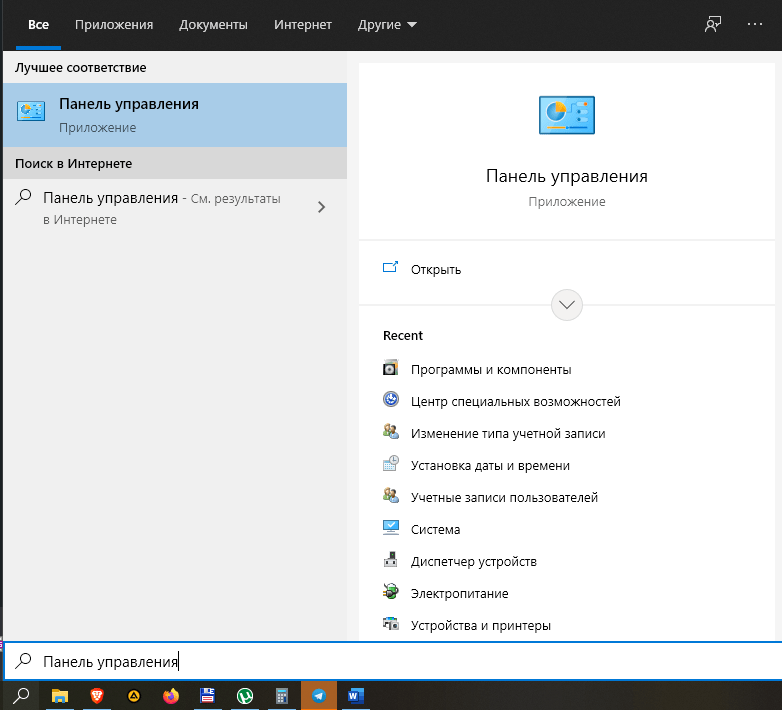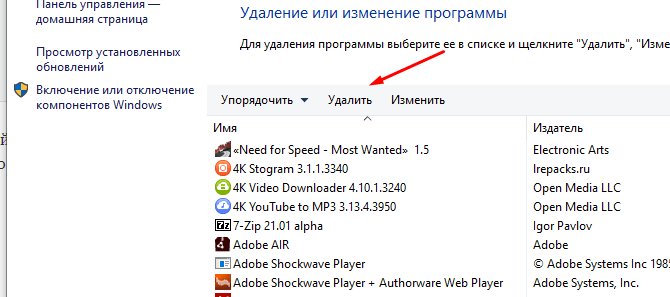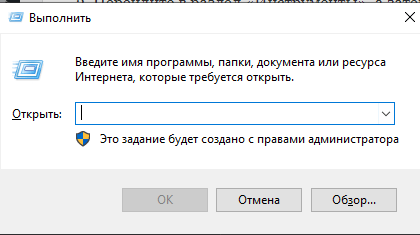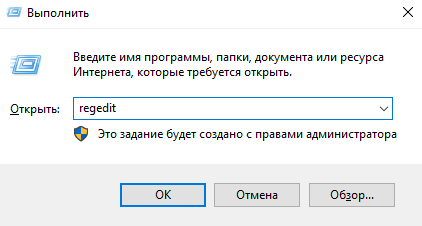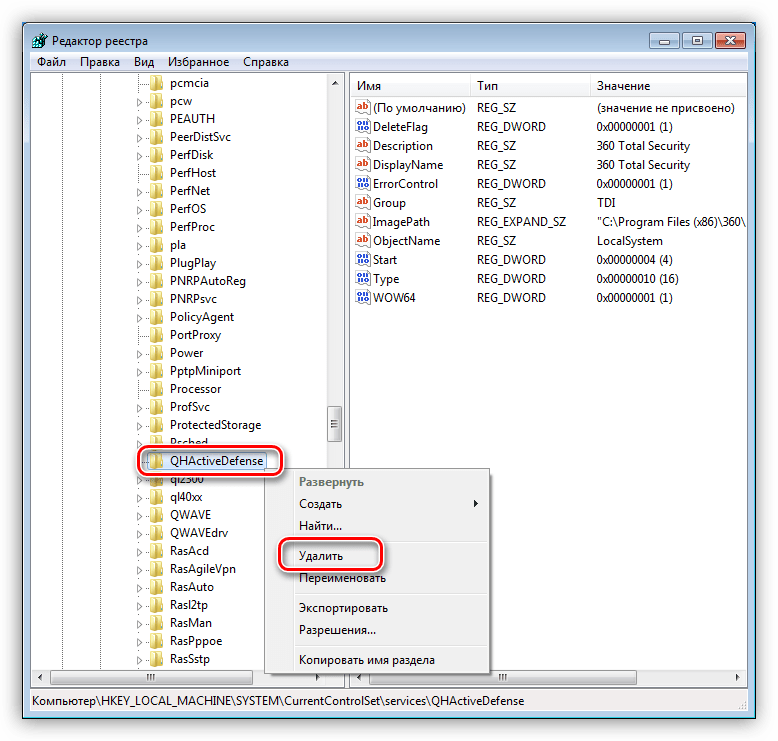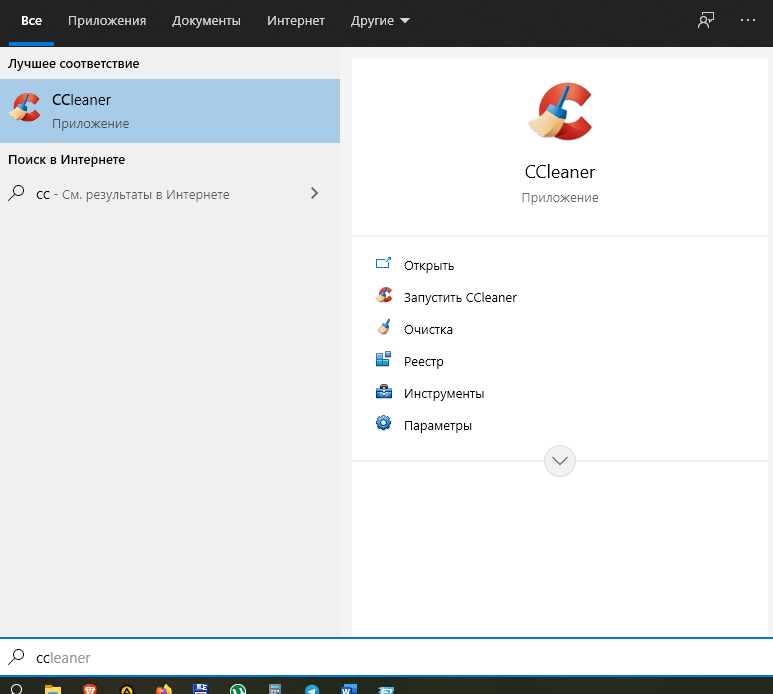Шаг 1. Нажмите кнопку Пуск, затем откройте панель управления и перейдите в раздел Программы и компоненты.
Шаг 2. Найдите 360 Total Security, дважды щелкните на записи и следуйте инструкциям процесса удаления.
Шаг 3. После запуска файла появится окно с вопросом, действительно ли вы хотите удалить 360 Total Security. Нажмите «Далее».
Шаг 4. После нажатия «Далее» появится окно с вопросом, действительно ли вы хотите удалить 360 Total Security без возможности восстановления. Нажмите «Да». Появится сообщение о завершении удаления.
Шаг 5. Перезапустите ПК и проверьте, остались ли в системе файлы этой программы. Перейдите в меню «Пуск — Компьютер — Локальный диск (C:) — Program Files». Найдите папку «360» и удалите ее (если такая папка есть).
* Программа 360 Total Security бесплатна для всех пользователей, но некоторые дополнительные услуги, такие как премиум-поддержка, могут требовать оплаты.
Тотал Секьюрити 360 – неплохой антивирусный продукт. Бесплатный, простой в управлении. Но в плане качества сканирования и обнаружения угроз он отстаёт от аналогов и иногда пропускает самых новых вредителей. Перед тем как установить другой защитник для Windows, нужно полностью удалить 360 Total Security с компьютера. Обсудим как провести удаление максимально чисто.
Навигация:
Как и большинство бесплатных аналогов, антивирус 360 Total Security имеет функцию защиты от удаления вредоносным кодом в момент заражения ПК. Просто так полностью удалить его с компьютера Windows 7, 8, 10 или XP не получится. Потребуется очистить кэш, карантин, удалить установленные плагины для браузера, а также отключить самозащиту.
Подготовка к удалению
- Запустите 360 Total Security.
- Нажмите на логотип в левом верхнем углу рабочего окна с надписью «Защита: Вкл.».
- Кликните по кнопке «Настройка».
- Выполните левый клик по кнопке «Отключить защиту», подтвердите действие.
- В разделе «Антивирус» удалите из карантина все объекты.
- Откройте «Главное меню», перейдите в раздел «Настройки».
- Находясь на вкладке «Основные», выключите самозащиту. Для этого снимите галочку с соответствующего пункта в самом низу списка.
- Подтвердите действие.
Ручной способ удаления предполагает использование встроенного деинсталлятора, запуск которого производится из корневой папки антивируса.
Инструкция по удалению
- Откройте локальный диск C. Далее – системную папку с установленными программами Program Files (x86).
- Здесь нам нужна папка под названием 360, а в ней – Total Security.
- Найдите в списке деинсталлятор, выполните двойной клик по файлу Uninstall.exe.
- Запустится встроенный мастер удаления программы. В левом нижнем углу нажмите «Продолжить удаление».
- Обозначьте причину, почему вы удаляете антивирус, после выберите «Продолжить удаление».
- Проставьте флажки на пунктах очистки карантина и параметров ускорения игр, нажмите кнопку «Следующий».
- Подтвердите действие, по окончании процедуры нажмите «Завершить».
Если удалять встроенным деинсталлятором и стандартным способом через панель управления, на ПК останутся временные файлы, ключи реестра, папки и разделы, созданные антивирусом. Чтобы почистить Windows от мусора потребуется воспользоваться специальной утилитой. Как это сделать, расскажем ниже.
Примечание: в Windows 10 после удаления 360 Total Security автоматически включится встроенный защитник.
Автоматическое удаление 360 Total Security с помощью утилиты
Намного проще и безопасней полностью удалить Тотал Секьюрити с помощью специальной программы Revo Uninstaller. Эта утилита предназначена для удаления любого софта с ПК Виндовс. Кроме того, она сама очистит систему от всех остаточных файлов и ключей реестра. Не нужно удалять вручную хвосты и папки, созданные в процессе установки.
Это актуально для неопытных пользователей, которые по незнанию или неумению могут сделать что-то не то и потом система вовсе не загрузится.
- Установите утилиту на ПК и запустите её.
- Выделите кликом мыши 360 Total Security, нажмите «Удалить».
- В процессе будет создана точка восстановления и запустится встроенный деинсталлятор антивируса.
- Повторите пункты с 3 по 6 в инструкции по ручному удалению.
- В окне Revo Uninstaller нажмите «Сканировать».
- Кликните «Выбрать всё» и «Удалить», чтобы очистить систему от остаточных мусорных файлов и записей в реестре.
- Закройте окно с программой и перезагрузите ПК.
Очистка компьютера после удаления антивируса
Удалив 360 Total Security, желательно провести оптимизацию ПК и полностью очистить систему от остаточных, временных файлов, исправить ошибки реестра. Справиться с этим в несколько кликов поможет утилита CCleaner:
- Запустите CCleaner.
- На вкладке «Очистка» нажмите «Анализ».
- После проверки системы на предмет обнаружения мусорных файлов и построения списка нажмите «Очистка».
- В разделе «Реестр» просканируйте и исправьте все уязвимости.
Что делать, если Total Security не удаляется?
360 Total Security может не удаляться с компьютера по разным причинам:
- вирусное заражение;
- конфликт программного обеспечения;
- не отключена функция самозащиты.
Как отключить антивирус, в том числе и для корректного удаления, читайте в отдельной статье.
Если антивирус не удаляется из-за заражения, то убрать его можно в безопасном режиме. Провести сканирование и вылечить систему с помощью облачных антивирусных сканеров.
Видео: Как полностью удалить 360 Total Security с Windows 10.
Зачем удалять антивирус с компьютера
Причины удаления 360 Total Security с ПК под управлением ОС Windows:
- ложные срабатывания;
- бесплатный антивирус был установлен вместе с другим ПО;
- установка платного антивирусного продукта;
- закончилась лицензия премиум-версии;
- тормозит систему;
- надоела реклама;
- слабая безопасность – не обнаружила вредоносное ПО.
В процессе работы за компьютером среднестатистический пользователь посещает множество ресурсов. Слабый, пропускающий угрозы или тормозящий систему антивирус – это проблема.
Если бесплатная версия 360 Total Security вызывает одну или несколько вышеописанных проблем, приобретите премиум-версию продукта. Или смените его на аналог другого разработчика.
Загрузка…
Рассмотрим, как удалить 360 Total Security Essential с компьютера двумя способами: быстрым и более тщательной, с полной очисткой оставшихся файлов антивируса и записей в реестре.
Cкажу по опыту: в 99% случаев достаточно стандартного удаления (особенно неопытным пользователям). Полностью очищать Windows следует лишь в случаях, когда антивирусник не удалился корректно и оставил после себя много заметного «мусора».
По данной пошаговой инструкции все выполняется просто. Повторяйте мои действия и все получится. А если останется вопрос, напишите его внизу страницы в комментариях, с радостью отвечу 😊
Как удалить 360 Total Security с компьютера (стандартно)
Стандартное удаление подразумевает использование штатной утилиты деинсталляции программ Виндовс или специального файла, расположенного в папке с китайским антивирусом.
В Windows 11 / 10 щелкните правой кнопкой мыши по меню «Пуск», выберите пункт «Приложение и возможности».
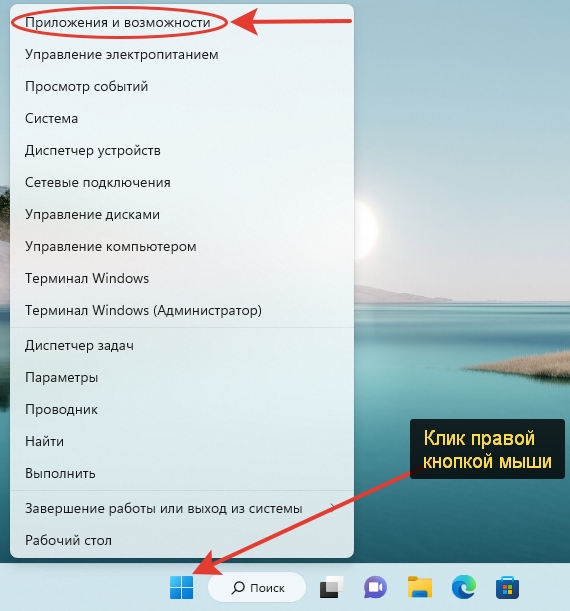
Появится список программ.
Инструкция для владельцев Виндовс 7
1. Откройте «Пуск, выберите «Панель управления».
2. Убедитесь, что в правом верхнем углу выбрать тип отображения «Категория» и перейдите по ссылке «Удалить программу» под заголовком «Программы».
Найдите 360 Total Security, откройте меню (кнопка с тремя точками) и нажмите «Удалить».
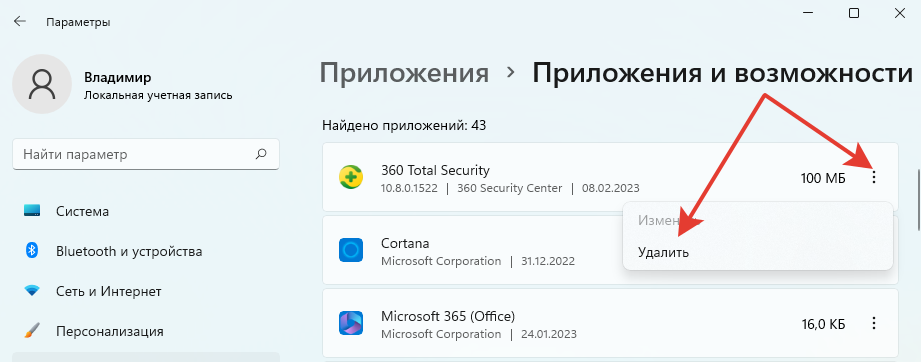
Откроется окно, где нас пытаются отговорить удалять антивирусник. Не обращайте внимания, жмите «Продолжить удаление» внизу.

Сделайте тоже самое на следующем этапе, где очередной раз создатели антивируса пытаются донести, как хорош их продукт и что не нужно его удалять 😊
В следующем шаге отметьте оба пункта:
- Удалить файлы, помещенный в карантин;
- Удалить параметры ускорения игр.
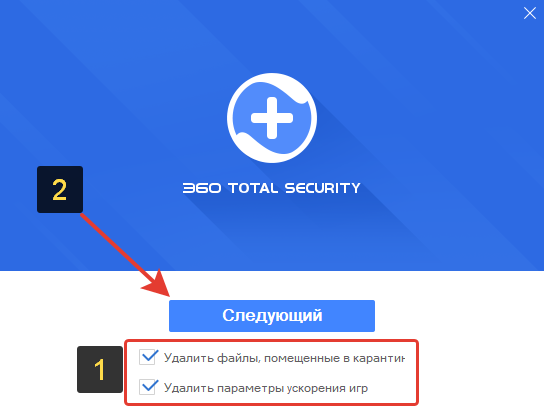
Появится окошко, в котором отвечаем «Да» на очередной вопрос, точно ли мы хотим удалить антивирус?
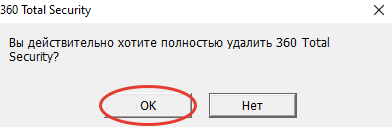
Наконец, кликните «Завершить» в последнем окне.
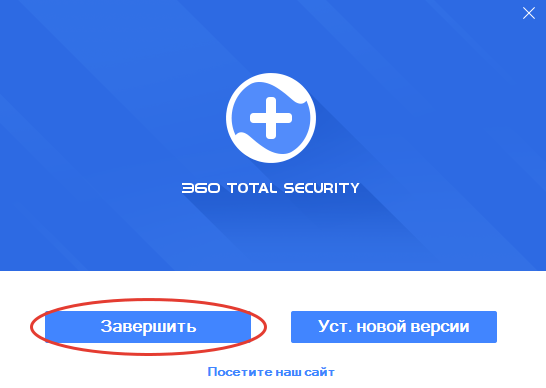
Затем сразу откроется сайт с опросом, почему вы решили удалить программу. Просто закройте его.
Теперь обязательно перезагрузите ПК, чтобы подчистились некоторые оставшиеся элементы программы.
Честно сказать, этого достаточно и более глубокой чистки не требуется. Если удалить программу как показал, остаются лишь некоторые хвосты в реестре, которые никак не мешают, на работу системы не влияют и места на диске не занимают. Все остальное (папки и файлы антивируса) будут убраны в результате перезагрузки.
Как удалить Тотал Секьюрити 360 с компьютера (полностью)
Если необходимо удалить программу более тщательно, то процесс подразумевает использование утилиты стороннего разработчика. Можно, конечно, открыть реестр встроенным инструментом и, пользуясь поиском, удалять оставшиеся от 360 Total Security ключи, но это займет минимум 15 минут времени. А то и все 30! Кроме того огромен риск случайно удалить нужные значения, что приводит к непредсказуемым последствиям.
Одна из программ — Revo Uninstaller, работает даже в XP. Скачать ее можно бесплатно (возможностей этой версии хватит) с официального сайта: открыть »
Установочный файл весит всего 7 мб. Сам процесс установки простой: выберите язык, примите соглашение и нажимайте «Далее» во всех окошках.
Запустите Revo, выберите в верхнем меню раздел «Деинсталлятор», надите в перечне программ значок 360 Total Security и нажмите «Удалить».
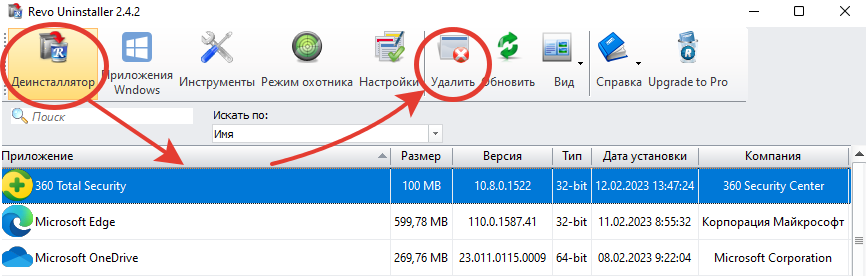
Рекомендую не снимать галочку с опции создания точки восстановления. Так вы обезопасите себя от возможного некорректного удаления, сможете легко восстановить систему. Инструкции по восстановлению: Windows 11; 10.
Нажмите «Продолжить».
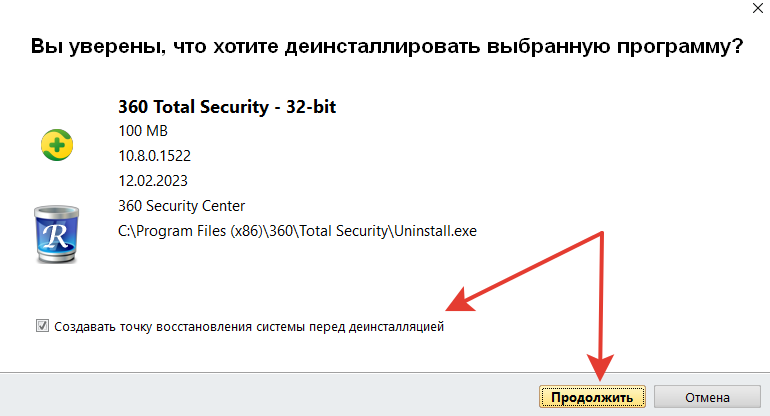
Запустится стандартный пошаговый мастер. Удалите при помощи него программу (описание всего процессе привел в первой главе выше).
Если вы в данный момент видите окно с выбором режима сканирования (безопасный, умеренный, продвинутый), то просто переключитесь на окно удаления, используя кнопки на панели задач внизу экрана.
Только после того как окончательно удалите антивирус «360» через мастер, в программе Revo станет активной кнопка «Сканировать». Выберите режим «Продвинутый» и нажмите ее.
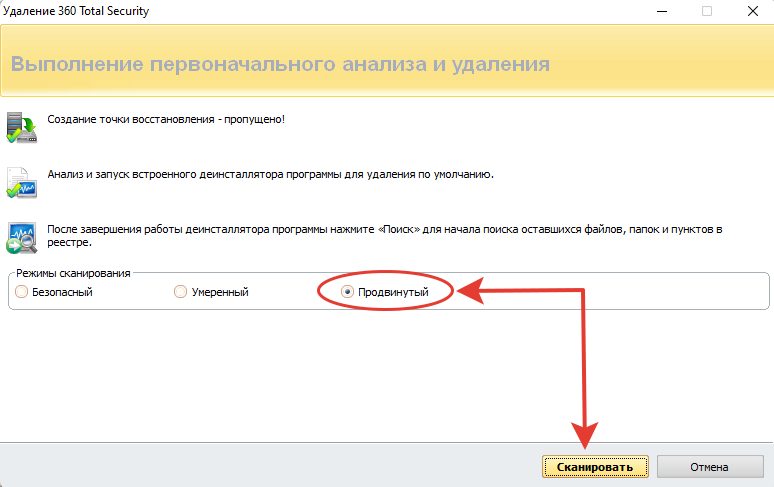
Я проверил, в этом самом тщательном режиме проверки, утилита находит все ключи, оставшиеся после удаления. Ничего лишнего затронуто в данном случае не будет. Поэтому на следующем шаге нажмите «Выбрать все» и «Далее», а затем согласитесь (нажав «Да») в запуском очистки.
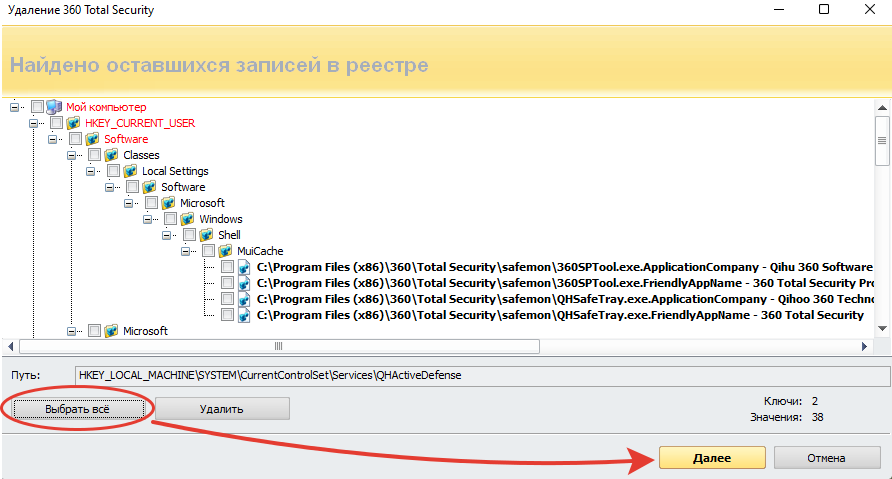
Тоже самое проделываем с чисткой оставшихся каталогов и файлов (выбираем все, лишнего программа не найдет и не удалит).
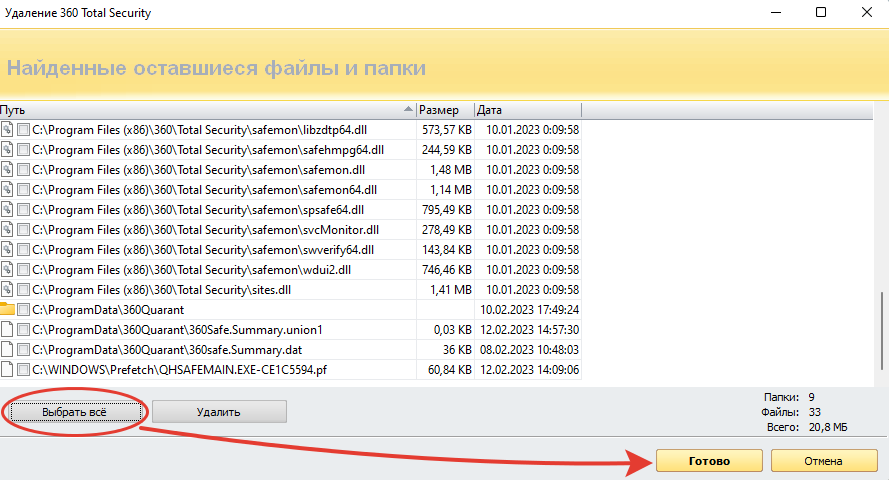
Перезагрузите компьютер для полного завершения деинсталляции.
Часто задаваемые вопросы и ответы
Есть ли специальная утилита для полного удаления 360 Total Security?
Нет. Разработчик не предоставляет, поскольку справляется стандартный деинсталлятор.
Почему не нужно выключать самозащиту в параметрах перед удалением?
Это лишнее действие, не имеющее смысла. Самозащита срабатывает, когда кто-то пытается несанкционированно отключить или удалить антивирус из системы, например: вирус, вредоносный троян или другая угроза. В случае с обычным удалением вы сами от лица администратора запускаете нужный процесс, поэтому защита не сработает.
Можно ли деинсталлировать программу через файл Uninstall?
Да, файл запускает тот же стандартный деинсталлятор, который показан в 1-й главе этого материала и свободно удалит программу. Расположен в папке C:\Program Files (x86)\360\Total Security.
Основные выводы
Перед тем как удалить 360 Total Security рекомендую позаботиться о наличии другой антивирусной защиты на компьютере. По умолчанию включится штатный защитник (Defender), если вы его специально не отключали.
Кстати, его вполне достаточно для рядового пользователя в Виндовс 10 и 11. Своим опытом поделился в отдельной заметке: «нужен ли антивирус в Windows 10 / 11».
Заметьте, процедура удаления предельно простая и не нужно отключать ничего в настройках (например, опцию «самозащита»), как это рекомендуют многие авторы других сайтов. Мол, без этого «360» не удалится. Это не правда, все прекрасно удаляется, проверено.
Пожалуйста, напишите, получилось ли удалить антивирус? Если нет, можете написать мне вопрос внизу в комментариях и я с удовольствием постараюсь помочь найти решение😊 Главное сообщите сразу детали, на каком этапе застопорились, какая ошибка появляется и любую другую полезную информацию.
Рано или поздно владельцы компьютеров отказываются от использования тех или иных приложений. Так происходит и с антивирусами, после чего начинаются поиски ответа на вопрос, как полностью удалить 360 Total Security с компьютера на операционной системе Windows 10. Насколько бы простой не выглядела эта операция, даже после деинсталляции могут остаться файлы программы. Поэтому важно изучить инструкцию полноценного удаления ПО.
Удаление вручную через Панель управления
Операционная система Windows 10 обладает всем необходимым для выполнения деинсталляции.
Так, если вам потребуется удалить Тотал Секьюрити, обратитесь к следующей инструкции:
- Используя поисковую строку Windows 10, откройте «Панель управления».
- Перейдите в раздел «Программы и компоненты».
- Найдите в списке 360 Total Security и щелкните по названию приложения ЛКМ.
- Нажмите на кнопку «Удалить».
Совет. Также получить доступ к ресурсам удаления программ можно через «Параметры», открыв раздел «Приложения».
После нажатия на кнопку «Удалить» откроется деинсталлятор антивируса. В нем потребуется подтвердить свои намерения, после чего будет произведено удаление. По окончании выполнения операции может потребоваться перезагрузка компьютера.
Через Uninstall антивируса
Даже при использовании встроенных средств компьютера запускается фирменный деинсталлятор приложения. Получить к нему доступ можно не только через «Панель управления» или «Параметры», но и средствами «Параметров». В данном случае предлагается найти папку, куда был сохранен антивирус.
В корневом каталоге вы обнаружите файл под названием «Uninstall.exe». Запуск двойным кликом ЛКМ откроет меню удаления, где останется подтвердить намерение избавиться от программного обеспечения.
Удаление оставшихся файлов антивируса
Какой бы способ деинсталляции ни выбрал пользователь, после удаления на компьютере продолжат оставаться некоторые файлы программы. Как правило, это кэш, представленный в виде сохранений и прочих настроек. Они занимают память устройства, а также продолжают оказывать влияние на операционную систему.
Полная деинсталляция выполняется вручную, путем избавления от каждого упоминания Тотал Секьюрити по отдельности средствами Редактора реестра:
- Запустите окно «Выполнить» комбинацией клавиш «Win» + «R».
- Введите запрос «regedit», а затем нажмите на кнопку «ОК» или клавишу «Enter».
- Перейдите в директорию «HKEY_LOCAL_MACHINE\SYSTEM\CurrentControlSet\services», где удалите раздел под именем «QHAActiveDefense».
- Аналогичным образом нужно поступить с любым упоминанием антивируса в реестре.
Также не лишним будет проверить папки компьютера через «Проводник». Здесь тоже могут остаться некоторые каталоги приложения. Особенно часто они встречаются в разделе «Документы».
Специальные программы
Деинсталляция встроенными средствами может кому-то показаться сложной и запутанной. Избежать проблем с удалением лишнего софта позволяют специальные программы вроде CCleaner. После установки обратитесь к инструкции:
- Запустите CCleaner.
- Перейдите в раздел «Инструменты», а затем – «Удаление программ».
- Найдите в списке антивирус и кликните по нему ЛКМ.
- Нажмите на кнопку «Деинсталляция» и подтвердите выполнение операции.
- Далее потребуется избавиться от остаточных файлов. Для этого следует вернуться на главный экран CCleaner и перейти в раздел «Очистка».
- Нажав кнопку «Анализ», вы запустите процесс проверки накопителя ПК на наличие остаточных файлов и прочего мусора. По окончании сканирования подтвердите их удаление.
Похожим образом работает утилита Revo Uninstaller. Поэтому, если вас по каким-то причинам не устроил CCleaner, вы можете обратиться к помощи альтернативного софта, который также избавит компьютер от мусора.
Программа 360 Total Security является удобным и самое главное бесплатным антивирусом. Но, к сожалению, в большинстве случаев данный антивирус отстает от многих платных аналогичных программ, таких как Касперский, Аваст и так далее. И вот вы решили приобрести платный антивирус, но чтобы работа новой программы осуществлялась без ошибок, необходимо удалить старый. Но как полностью удалить 360 total security с компьютера – в этой статье вы узнаете 2 способа.
Подготовка перед удалением антивируса
В первую очередь перед самим удалением total security вам необходимо выполнить определенные действия, для предотвращения появления различных ошибок, а именно:
- Отключите антивирус, предварительно очистив временные файлы, карантин и плагины. Чтобы выключить антивирус нажмите на значок total security и в открывшемся меню кликните на кнопку «Защита». Далее откройте настройки и внизу страницы нажмите на строку «Отключить защиту».
- Также не забудьте включить интернет и выйти из всех запущенных программ и игр.
- Если вы уже установили другой антивирус, то и его необходимо выключить на время.
Удаление антивируса 360 через Панель управления
Как правило, большинство программ можно удалить через Панель управления. Для этого нажмите на Пуск и отыщите строку «панель управления». Чтобы зайти в соответствующую программу на Windows 8.1 необходимо нажать на фиолетовый значок «Панели компьютера» и уже оттуда перейти в «панель управления». Далее откройте «Программы и компоненты» и в открывшемся списке удалите антивирус. Весь процесс займет несколько минут, антивирус будет удален практически полностью.
Удаление антивируса через Uninstall
Если удалить антивирус через панель управления не удалось, то это можно сделать напрямую. Для этого зайдите в папку 360, которая находится в Program Files. Далее перейдите в «Total Security» и запустите деинсталлятор Uninstall.exe. Открыв файл, система запустит процесс удаления антивируса с компьютера, от вас необходимо только подтверждение действий.
Удаление оставшихся файлов антивируса
Даже после полного удаления, антивирус оставит несколько файлов на вашем компьютере. Чтобы их очистить, можно воспользоваться программой CCleaner. Для этого скачайте бесплатную версию CCleaner и запустите ее, на странице «Очистка» нужно поставить галочки возле необходимых пунктов и нажать на кнопку «Анализ». Проанализировав все папки, CCleaner предложит удалить ненужные или остаточные файлы. Подтверждаем удаление, немного ждем, перезагружаем компьютер и оцениваем результат.
Подведя итоги
Теперь вы знаете, как полностью удалить 360 total security с компьютера. Также не забудьте проверить браузер на наличие данного антивируса. Проверить наличие total security можно в настройках, пункте «Расширения». Если вы не нуждаетесь в данной защите то смело удаляйте ее, но старайтесь не оставлять свой браузер без антивируса. Удачи!